
Table des matières:
- Auteur John Day [email protected].
- Public 2024-01-30 09:07.
- Dernière modifié 2025-01-23 14:46.



Dans cette expérience, vous comprendrez comment fonctionne un buzzer passif et comment vous pouvez créer une simple table d'harmonie Arduino. En utilisant quelques boutons et en choisissant une tonalité correspondante, vous pouvez créer une mélodie ! Les pièces que j'ai utilisées proviennent de By Aleksandar Tsvetkov dans Circuits.
Étape 1: Pièces nécessaires
Tu auras besoin de:
- une carte Arduino
- une planche à pain
- un câble USB
- Pulls
- 4 x boutons (le nombre de majuscules et de boutons est facultatif)
- 4 résistances de 10k ohms
- une boîte
Étape 2: Connecter les boutons et le buzzer
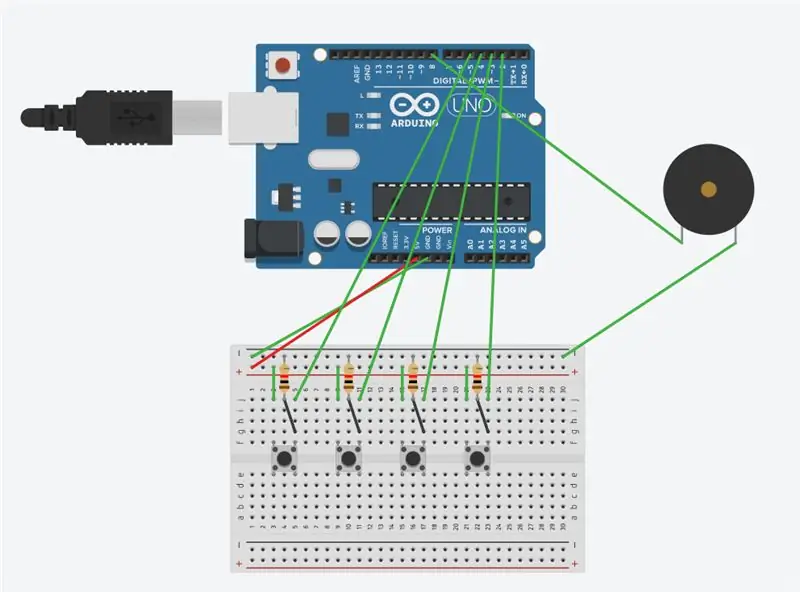


Tout d'abord, commençons par les boutons. Pour chaque bouton, choisissez un de ses côtés. Vous verrez 2 broches. Celui de gauche (vous pouvez également les échanger) se connecte à la terre de l'Arduino (via la planche à pain) avec une résistance de 10k. Connectez la même rangée à la broche numérique 2, 3, 4 ou 5 de l'Arduino (peut être configuré dans le code). La broche sur le côté droit de chaque bouton se connecte à 5V. Vous pouvez utiliser l'image ci-dessus pour référence. Suivez ces étapes pour tous vos boutons.
Ainsi, sur le dessus du buzzer, vous pouvez voir un cavalier rouge, il indique le côté positif de celui-ci. Vous devez connecter l'extrémité opposée à la terre et celle-ci à la broche numérique 8 de l'Arduino (peut être modifiée ultérieurement).
Étape 3: Téléchargement et modification du code
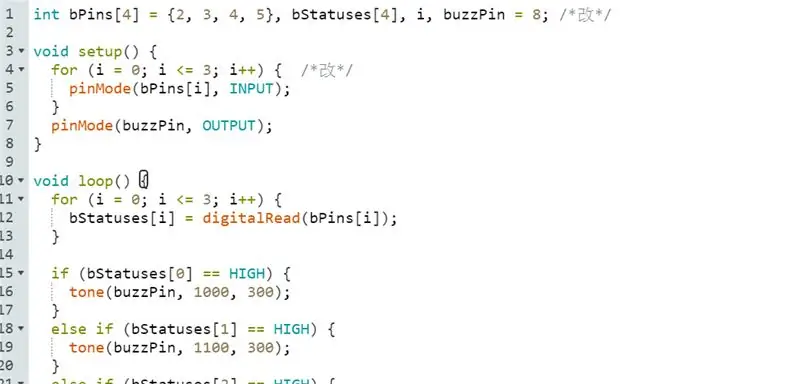
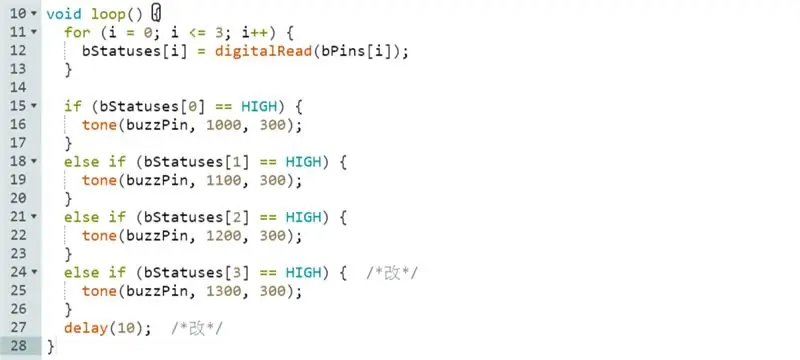
Mon code est ici
Étape 4: Étape 4: Mettez-le dans la boîte

La dernière étape consiste à le mettre dans la boîte, n'oubliez pas de percer un trou pour que le fond puisse se mettre sur la boîte, et également de percer un trou pour le câble USB.
Alors vous avez terminé.
Conseillé:
Lunettes Arduino SteamPunk - Bricolage simple : 9 étapes

Lunettes SteamPunk Arduino - Bricolage simple : dans ce didacticiel, nous allons apprendre à fabriquer les lunettes SteamPunk légendaires qui changent de couleur à l'aide d'anneaux LED et d'Arduino.Regardez la vidéo
Compteur de fréquence simple utilisant Arduino : 6 étapes

Compteur de fréquence simple à l'aide d'Arduino : Dans ce tutoriel, nous allons apprendre à créer un compteur de fréquence simple à l'aide d'Arduino. Regardez la vidéo
Piano Arduino simple : 8 étapes

Piano Arduino simple : Aujourd'hui, nous allons créer un piano Arduino simple à une octave, qui peut être un excellent point de départ pour d'autres projets. Ce projet introduira les composants et la programmation Arduino de base au niveau secondaire. Alors que le code est pré-fabriqué, les individus c
Détecteur de métaux Arduino simple : 8 étapes (avec photos)

Détecteur de métaux Arduino simple : *** Une nouvelle version a été publiée qui est encore plus simple : https://www.instructables.com/Minimal-Arduino-Metal-Detector/ *** La détection de métaux est un excellent passe-temps qui obtient vous dehors, découvrez de nouveaux endroits et peut-être trouvez quelque chose d'intéressant. Vérifiez-vous
Arduino Smart Plant Arduino le plus simple : 7 étapes (avec photos)

Arduino Smart Plant Arduino le plus simple : La dernière fois que nous avons écrit intructable sur la façon de créer un système d'arrosage automatique des plantes avec arduino et capteurs, notre article a attiré beaucoup d'attention et de bons retours. Ensuite, nous avons réfléchi à la manière de l'améliorer. Il semble que notre o
